Video aus Fotos erstellen
– so geht’s!
Um aus Fotos ein Video zu erstellen, gehen Sie so vor:
- Öffnen Sie das Videobearbeitungsprogramm MAGIX Video deluxe und importieren Sie alle Fotos, die Sie verwenden wollen.
- Sortieren Sie die Fotos und sortieren Sie sie zu einer abspielbaren Diashow.
- Reichern Sie die Diashow bei Bedarf noch mit Blenden, Musik, Titeln oder Animationen an.
- Exportieren Sie Ihre Diashow als Video, z.B. im Format MP4. Dabei entsteht eine Videodatei, die alle Fotos zusammen mit den zusätzlichen Medien und Effekten enthält.
Video aus Bildern erstellen mit MAGIX Video deluxe, dem Videobearbeitungsprogramm für einfach gute Filme:
- Import aller gängigen Bildformate, z.B. JPG, PNG, GIF, TIF, BMP
- Timeline mit mehreren Spuren und übersichtlichen Sortierfunktionen
- Intuitive Vorlagen für Intro, Outro, Untertitel, Blenden, Vorspann u.v.m.
- Praktische Assistenten
- Alle wichtigen Exportformate für Videos, z.B. MP4, MPEG2 oder AVI
- Foto-Slideshows direkt auf DVD brennen oder ins Internet z. B. auf YouTube hochladen
Aus Fotos ein Video erstellen
Kameras sind heute allgegenwärtig. Vor allem die Smartphones erzeugen enorme Bilderfluten. Ihre Benutzer suchen ständig nach neuen Möglichkeiten, ihre wachsende Fotosammlung zu präsentieren.
Eine besonders eindrucksvolle Möglichkeit besteht darin, die Fotos am Computer zu Diashows zusammenzustellen. Zusammen mit Animationseffekten, Blenden, Titeln und Hintergrundmusik entstehen dabei richtige kleine Filme. Die Diashows werden als Videos exportiert und am TV-Gerät oder im Internet z.B. auf YouTube den Freunden präsentiert.
Mit MAGIX Video deluxe können Sie solche Aufgaben spielerisch und zugleich professionell erledigen. Dieses Videobearbeitungsprogramm ist ideal, um aus Fotos ein Video zu erstellen. Denn Video deluxe bietet über die Grundfunktionen für Diashows hinaus viele zusätzliche Möglichkeiten, um Fotos mit Zoom- oder Kamerafahrten, Bildeffekten, Blenden, Titeln und Musik zu einem multimedialen Mehrwert zu verhelfen.
Die Handhabung ist ganz einfach. Im Folgenden zeigen wir Ihnen, wie es geht.
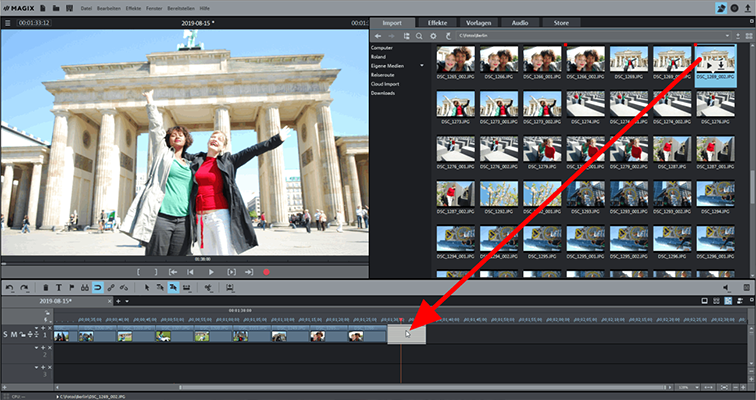
Schritt 1: Fotos importieren
- Übertragen Sie Ihre Fotos zunächst auf den Computer. Nehmen Sie zum Beispiel die Speicherkarte aus der Kamera und schieben Sie sie in den Kartenleser an Ihrem Computer.
- Öffnen Sie MAGIX Video deluxe und importieren Sie die Fotos ins Programm. Steuern Sie dazu rechts im Media Pool das Fotoverzeichnis an und ziehen Sie die Fotos mit gehaltener Maustaste (Drag & Drop) auf die oberste Spur.
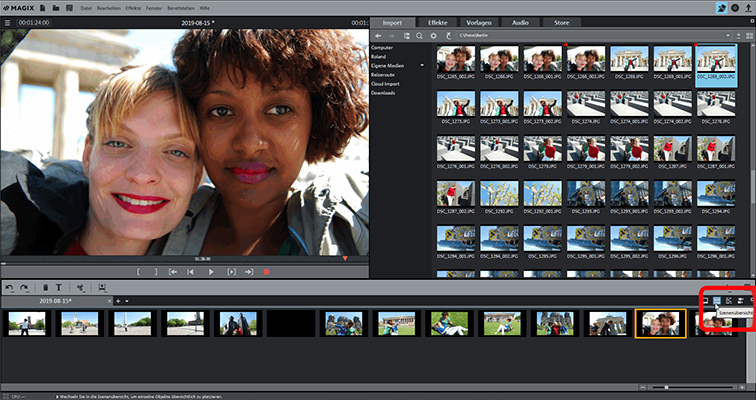
Schritt 2: Fotos sortieren & optimieren
- Bringen Sie Ihre Fotos in die richtige Reihenfolge. Bei sehr vielen Fotos ist die Szenenübersicht dafür am besten geeignet, weil sie am übersichtlichsten ist. Sie erreichen sie über die entsprechende Schaltfläche rechts.
- In der Szenenübersicht können Sie jedes Foto verschieben. Überflüssige Bilder löschen Sie einfach mit der Entf-Taste heraus.
- Schalten Sie zum Schluss wieder in die Timeline-Ansicht zurück. In dieser Ansicht können Sie ergänzende Medien, Effekte und Vorlagen am besten einsetzen.
- Überlegen Sie, ob Sie Ihren Fotos ein paar Optimierungseffekte spendieren wollen. Öffnen Sie dazu den Effekte-Reiter und wählen Sie die passenden Effekte aus. Für eine bessere Bildqualität empfiehlt sich beispielsweise die 1-Klick-Optimierung im Effekt "Helligkeit & Kontrast".
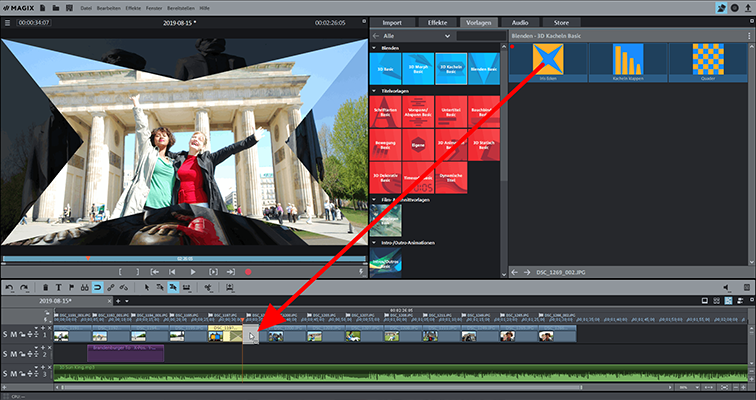
Schritt 3 (optional): Diashow multimedial anreichern
Nun können Sie Ihre Diashow noch nach Belieben mit Blenden, Titeln, Musik oder Animationen anreichern.
- Die Übergangseffekte finden Sie im Media Pool unter "Vorlagen" > "Blenden". Für jede Blende können Sie eine Vorschau aktivieren. Wenn Sie sie verwenden wollen, ziehen Sie sie einfach auf einen Übergang zwischen zwei Fotos.
- Für Untertitel wechseln Sie in die Rubrik "Titelvorlagen". Auch hier gibt es wieder eine Vorschau für jede Vorlage. Ziehen Sie die Vorlage Ihrer Wahl auf eine separate Spur unterhalb der Fotos und passen Sie den Text direkt am Vorschaumonitor an.
- Hintergrundmusik laden Sie wie zuvor die Fotos einfach per Drag & Drop. Ziehen Sie eine beliebige Audiodatei mit gehaltener Maustaste auf eine weitere leere Spur. Im Reiter "Audio" des Media Pool finden Sie geeignete Songs, die Sie frei verwenden können.
- Wenn es noch filmischer werden soll: Mit dem Effekt "Kamera/Zoomfahrt" lassen Sie einen Bild-Ausschnitt in Vollbildgröße durchs Bild wandern und erzeugen so eine filmische Animation. Diesen Effekt finden Sie im Media-Pool-Reiter "Effekte".
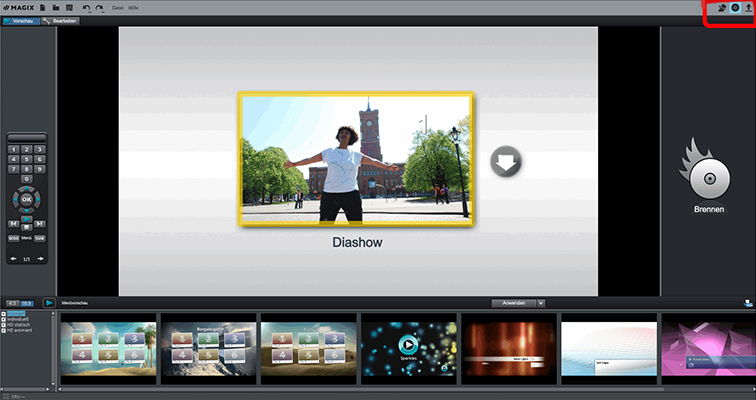
Schritt 4: Video aus Bildern erstellen, auf DVD brennen oder ins Internet hochladen
- Um sämtliches Material im Projektfenster zu einer Videodatei zusammenzufassen, wählen Sie im Menü "Datei" die Option "Film exportieren". Hier sehen Sie, welche Formate für Ihre Videodatei zur Verfügung stehen. Wählen Sie ein geeignetes Format (z. B. MP4), vergeben Sie einen Namen für die Videodatei und starten Sie den Export.
- Alternativ können Sie die Diashow auch auf eine DVD oder Blu-ray Disc brennen. Über die Schaltfläche rechts oben erreichen Sie die Oberfläche zum Brennen. Hier können Sie auch ein Auswahlmenü anlegen, mit dem Sie mehrere Diashows und sogar einzelne Fotos per Fernbedienung auf der Disc anspringen können.
- Oder Sie laden die Diashow direkt in Ihr YouTube-Konto hoch. Klicken Sie dazu rechts oben auf die Schaltfläche zum Film fertigstellen, wählen Sie "Ins Internet hochladen" und als Community "YouTube". Dabei wird die Diashow automatisch ins richtige Format exportiert und in Ihr Konto hochgeladen.
Videos aus Bildern erstellen mit MAGIX Video deluxe, dem Videobearbeitungsprogramm für einfach gute Filme:
- Schnell- & Detail-Schnitt
- Automatische Assistenten
- Bis zu 900 Effekte & Musik
- Intuitive Vorlagen für Intro, Outro, Untertitel, Blenden, Vorspann u.v.m.
- Alle relevanten Videoformate
- Direkt-Upload ins Internet z.B. auf YouTube
- Ihre Diashows & Filme auf DVD & Blu-ray (inkl. Menügestaltung)




